Typowe rozwiązania problemów z zawieszaniem się w YouTube TV obejmują:
- Rozwiązywanie problemów internetowych
- Wymuś zamknięcie aplikacji YouTube TV
- Ponowne uruchamianie urządzenia
- Aktualizowanie aplikacji, przeglądarki lub urządzenia
- Zatwierdzam dostęp do lokalizacji
- Resetowanie urządzenia do ustawień fabrycznych
Możesz łatwo przejrzeć te rozwiązania, ale określenie prawdopodobnego powodu, dla którego Twój YouTube TV ciągle się zawiesza, pozwoli Ci zaoszczędzić czas i wysiłek.
Czytaj dalej, aby poznać najczęstsze przyczyny zawieszania się YouTube TV, a następnie zapoznaj się z krótkimi przewodnikami, jak rozwiązać te problemy.
Powody, dla których YouTube TV zawiesza się
Chociaż radzenie sobie z buforowaniem, awariami lub zamrażaniem aplikacji YouTube TV jest denerwujące, źródło problemu nie jest zwykle skomplikowane. Jeśli potrafisz skupić się na najbardziej prawdopodobnej przyczynie, zrozumienie poprowadzi Cię ścieżką do najlepszego rozwiązania.
Typowe przyczyny zawieszania się YouTube TV to:
- Zbyt wielu użytkowników
- Awarie serwera
- kwestie internetowe
- Przeciążenie danych
- Nieaktualne oprogramowanie
- Odmowa dostępu do lokalizacji
Jeśli nie masz pewności, co powoduje blokowanie, zacznij od początku listy, aby rozwiązać problem.
Ograniczanie użytkowników
YouTube TV umożliwia trzem urządzeniom jednoczesne korzystanie z konta. Jeśli udostępniasz swoje konto więcej niż jednej osobie, upewnij się, że nie używają go w tym samym czasie.
Upewnij się, że nikt nie udostępnił Twojego konta nikomu innemu, i w razie potrzeby zmień hasło.
Sprawdzanie awarii serwera
Awarie serwerów nie są teraz tak powszechne jak lata temu, ale pozostają częstą przyczyną zawieszania się i przestojów aplikacji. Możesz uruchomić szybkie wyszukiwanie, aby upewnić się, że nie ma bieżącej konserwacji.
Spróbuj sprawdzić swoją aplikację YouTube TV na innym urządzeniu, aby sprawdzić, czy tam działa. Jeśli aplikacja ma problemy na dwóch różnych urządzeniach, symptomy wskazują na problem z serwerem. Możesz również sprawdzić DownDetector do weryfikacji.
Jeśli to jest problem, poczekaj kilka godzin na zakończenie konserwacji. YouTube może również publikować aktualizacje na kontach w mediach społecznościowych, takich jak Twitter dla osób meldujących się.
Rozwiązywanie problemów z Internetem
Łączność z Internetem jest główną przyczyną zawieszania się YouTube TV. Wydajność aplikacji zależy od Twojej zdolności do łączenia się z Internetem, a problemy, takie jak prędkość Internetu, prowadzą do zawieszania się i buforowania.
Upewnij się, że Twój internet działa, zanim zaczniesz naprawiać cokolwiek innego. Twoje inne urządzenia powinny mieć możliwość łączenia się z Internetem w tej samej lokalizacji.
Jeśli Twoje urządzenie jest połączone, poszukaj głębiej, aby odkryć problemy, takie jak słaba prędkość Internetu, i wykonaj pracę, aby je naprawić.
Słaba prędkość Internetu
YouTube TV wymaga połączenia o przepustowości co najmniej 3 Mb/s, aby przesyłać strumieniowo filmy, ale filmy 4K wymagają 25 Mb/s, a HD 12 Mb/s. Możesz sprawdzić prędkość pobierania za pomocą test prędkości online.
Jeśli Twoje urządzenie ma niższą prędkość połączenia, upewnij się, że nie jest zbyt daleko od routera. Jeśli znajduje się na końcu zasięgu Wi-Fi i nie możesz go przenieść, rozważ zakup przedłużacza Wi-Fi, aby poprawić zasięg.
Innym powodem, dla którego szybkość połączenia internetowego może być niska, jest to, że do routera jest podłączonych zbyt wiele urządzeń. Jeśli Twój dom jest pełen inteligentnych urządzeń, łatwo spowalniają one prędkość Internetu, rozkładając przepustowość. Wyłącz wszystkie urządzenia, których nie potrzebujesz przez cały czas, aby zapewnić urządzeniu do przesyłania strumieniowego większą szansę.
Możesz także zmienić jakość filmów przesyłanych strumieniowo w YouTube TV, przechodząc do „ustawień”, wybierając „jakość” i obniżając ją. Pamiętaj, że nie jest to prawdopodobny problem, jeśli masz wyższe prędkości pobierania.
Wymuś zamknięcie aplikacji YouTube TV
Wymuszanie zamknięcia aplikacji jest podobne do odświeżania strony przeglądarki. Pomaga wyczyścić obszerne zgromadzone dane, odświeża pamięć i daje aplikacji większe szanse na prawidłowe działanie.
Na telefonach i tabletach możesz wymusić zamknięcie aplikacji, otwierając ustawienia aplikacji. Ta opcja jest dostępna w menedżerze zadań laptopów i komputerów, a wystarczy wyłączyć telewizor na kilka sekund, aby wymusić zamknięcie aplikacji.
Ponowne uruchamianie urządzenia
Ponowne uruchomienie urządzenia to szybki, nieinwazyjny sposób na delikatne zresetowanie aplikacji. Zwalnia to również miejsce w pamięci RAM, umożliwiając płynniejsze korzystanie z aplikacji.
W przypadku telefonów i tabletów naciśnij i przytrzymaj przycisk zasilania i wybierz uruchom ponownie. Komputery i laptopy mają również opcję ponownego uruchomienia w menu zasilania.
W przypadku telewizora inteligentnego wyłącz urządzenie, a następnie odłącz je od gniazdka elektrycznego na co najmniej 30 sekund. Możesz wyjść z pokoju, aby wykonać kolejne małe zadanie, aby nie podłączać go zbyt szybko.
Spróbuj przesyłać strumieniowo na YouTube TV po włączeniu urządzenia i przejdź do następnego rozwiązania, jeśli problem nie zostanie rozwiązany.
Aktualizowanie aplikacji, przeglądarki lub urządzenia YouTube TV
Nieaktualne oprogramowanie w którymkolwiek z tych obszarów może spowodować zawieszenie się aplikacji YouTube TV. Większość aplikacji aktualizuje się samodzielnie, ale możesz mieć ustawienia, które ograniczają ten proces.
Aby zaktualizować aplikację, przejdź do sklepu z aplikacjami i wyszukaj „YouTube TV”. Sklep pokaże, czy dostępna jest aktualizacja aplikacji, którą można pobrać z profilu aplikacji.
Sprawdź ustawienia przeglądarki pod kątem aktualizacji. Większość przeglądarek wskazuje dostępne aktualizacje na swoim pasku narzędzi.
Aktualizowanie urządzenia zmniejsza problemy z bezpieczeństwem i błędy. Być może pominąłeś sugerowaną aktualizację, więc przejdź do ustawień urządzenia, aby sprawdzić dostępność aktualizacji. Zwykle znajduje się to w sekcji „Aktualizacja oprogramowania systemowego” w sekcji „Informacje” urządzenia.
Zatwierdzanie dostępu do lokalizacji
Ponieważ YouTube TV wykorzystuje Twoją lokalizację do nadawania odpowiednich kanałów, nieudzielenie pozwolenia może prowadzić do zawieszania się lub innych problemów z przesyłaniem strumieniowym.
Sprawdź ustawienia aplikacji, aby sprawdzić, czy aplikacja ma to uprawnienie, czy nie. Jeśli nie, spróbuj zezwolić na dostęp do lokalizacji i sprawdź, czy to rozwiąże problem.
Resetowanie urządzenia do ustawień fabrycznych
Zanim przywrócisz ustawienia fabryczne urządzenia, spróbuj odinstalować i ponownie zainstalować aplikację YouTube TV. Może to zresetować wszelkie potencjalne problemy z pobieraniem i zmusza do skonfigurowania aplikacji od podstaw.
Niestety nie zawsze to rozwiązuje problem. Jeśli wszystkie inne próby się nie powiodą, możesz spróbować zresetować urządzenie do ustawień fabrycznych, aby wyczyścić jego ustawienia i zacząć od nowa.
Opcje przywracania ustawień fabrycznych znajdują się zwykle w:
- Odzyskaj ustawienia komputerów
- Tworzenie kopii zapasowych i resetowanie ustawień telefonów i tabletów
- Autodiagnostyka lub ustawienia kopii zapasowej dla inteligentnych telewizorów
Upewnij się, że wykonałeś kopię zapasową wszelkich informacji na urządzeniu przed rozpoczęciem procesu resetowania; ta opcja przywraca urządzenie do oryginalnych ustawień.
Wnioski
YouTube TV ma limit użytkowników i tylko 3 urządzenia mogą jednocześnie przesyłać strumieniowo.
Jeśli używasz więcej niż 3 urządzeń jednocześnie, istnieje ryzyko, że YouTube TV może się zawiesić, zawiesić lub rozpocząć buforowanie.
Inną rzeczą, która może pozwolić na zawieszenie się YouTube TV, jest wolne połączenie internetowe.
W przypadku przesyłania strumieniowego filmów 4K wymagana jest prędkość Internetu co najmniej 25 Mb/s, a w przypadku filmów HD wymagana jest prędkość 13 Mb/s.
Co więcej, jeśli Twój YouTube TV ciągle się zawiesza, możesz zmienić jakość wideo na niższą i będzie działać dobrze.

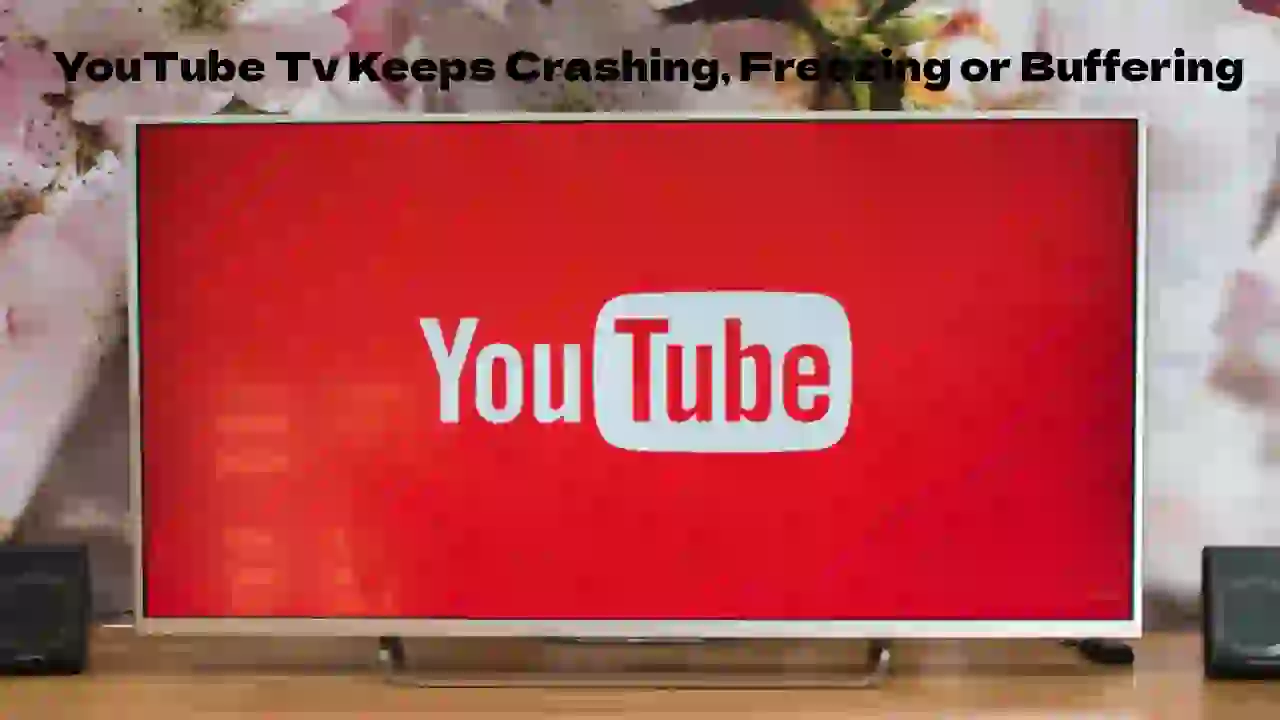




![Jak zresetować telewizor Samsung, jeśli się nie włącza? [Wyjaśniono]](https://howtl.com/wp-content/uploads/2021/09/samsung-Tv-768x432.webp)
